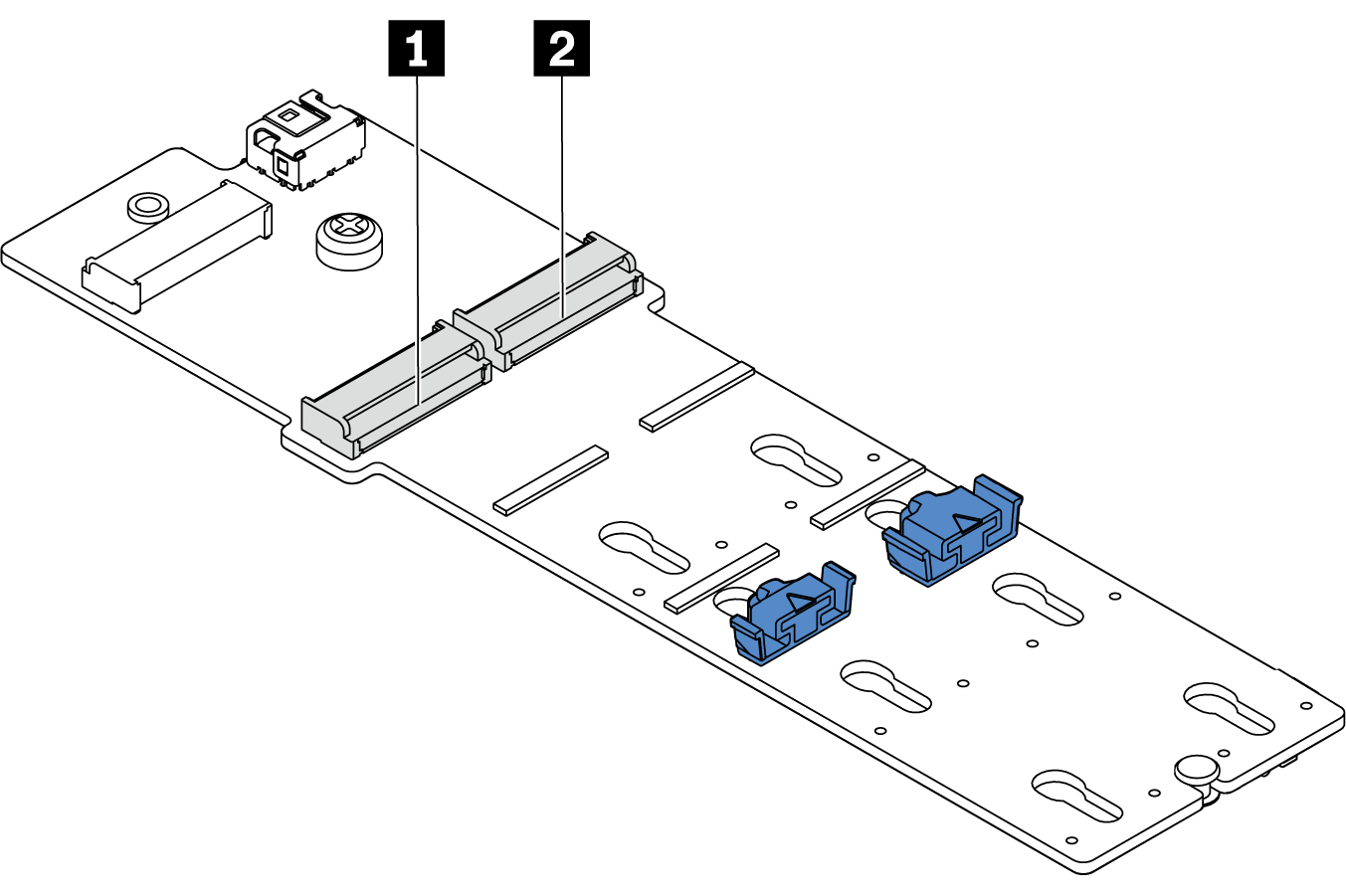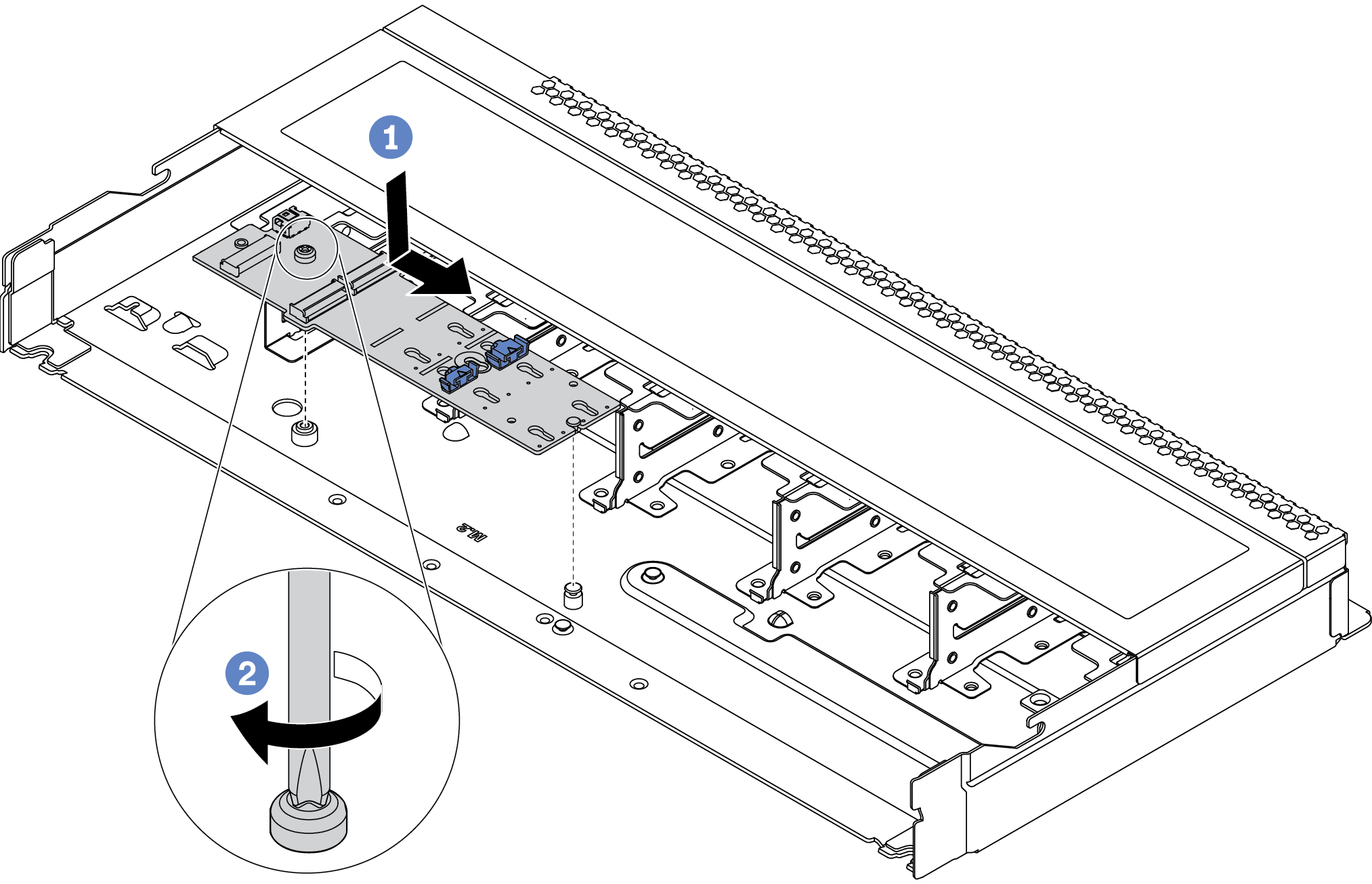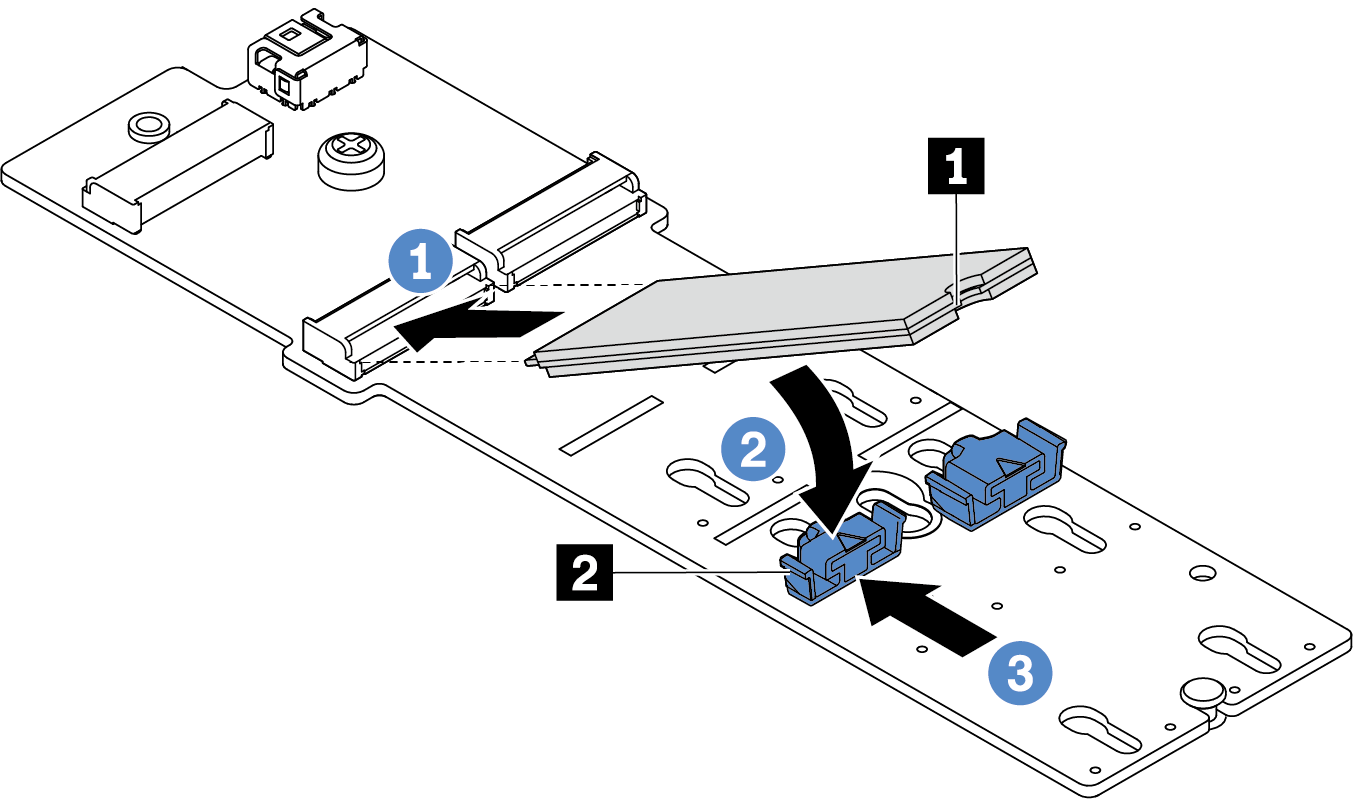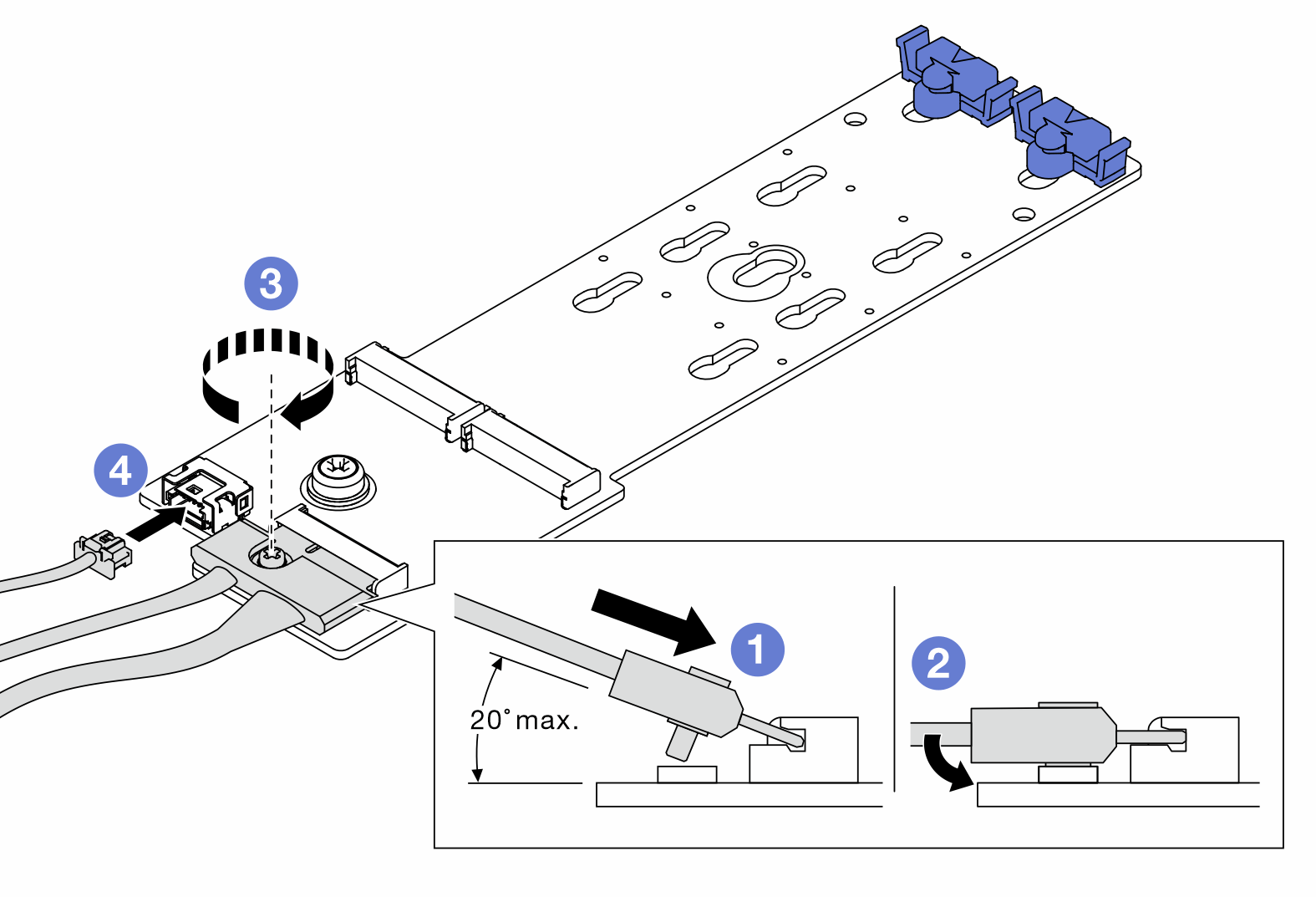安装 M.2 适配器和 M.2 硬盘
按以下信息安装 M.2 适配器和 M.2 硬盘。
有关本任务
注意
请阅读安装准则以确保工作时的安全。
为了执行本任务,请关闭服务器电源并拔下所有电源线。
为避免静电导致的系统中止和数据丢失,请在安装前将容易被静电损坏的组件放在防静电包装中,并在操作设备时使用静电释放腕带或其他接地系统。
过程
完成之后
- 完成部件更换。请参阅完成部件更换。
使用 Lenovo XClarity Provisioning Manager 来配置 RAID。如需更多信息,请参阅 Lenovo XClarity Provisioning Manager 门户页面 上适用于您的服务器的 LXPM 文档中的“RAID 设置”一节。
演示视频
提供反馈